版权声明: https://blog.csdn.net/Dongguabai/article/details/86605399
进入终端:
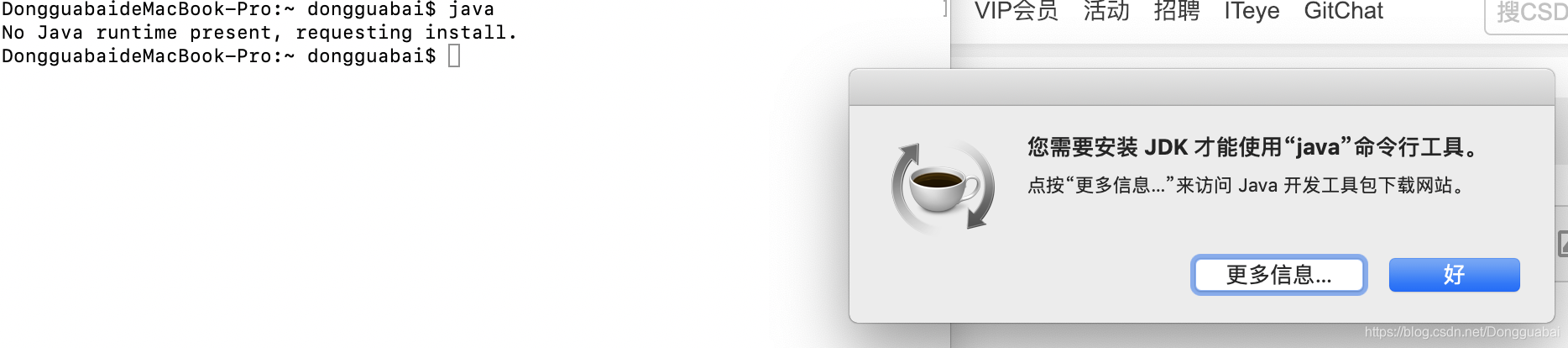
选择更多信息会自动进入 Java 官网(https://www.oracle.com/technetwork/java/javase/downloads/index.html)。
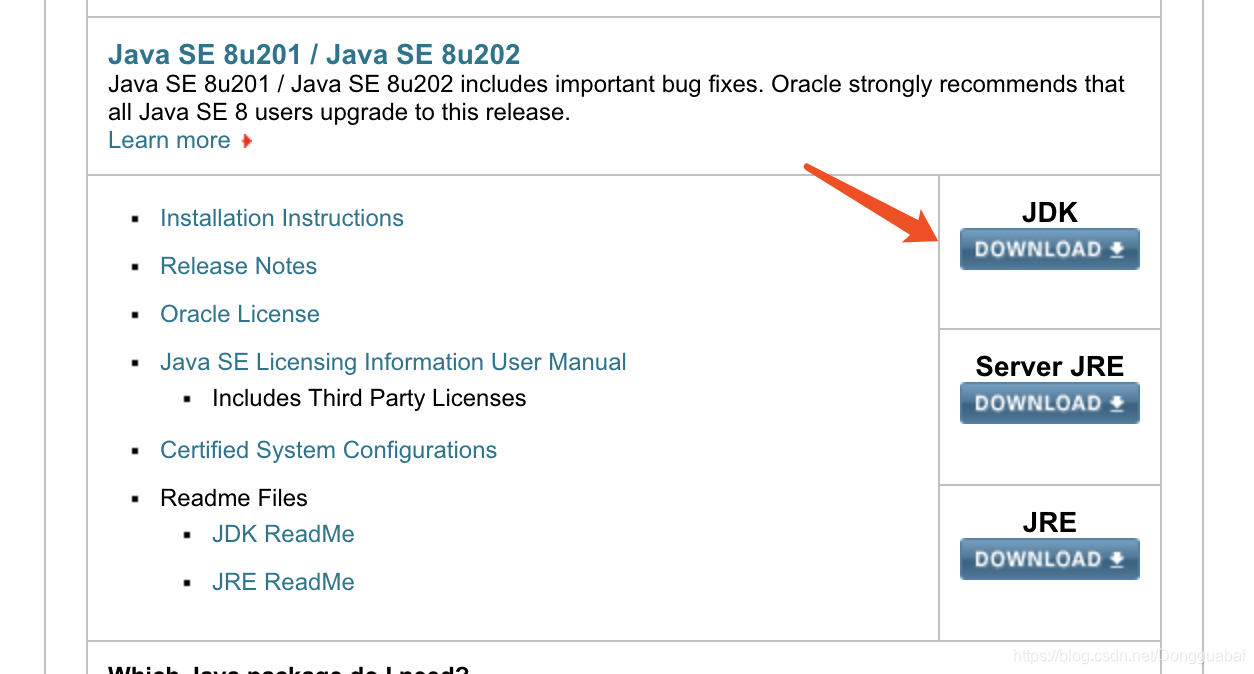
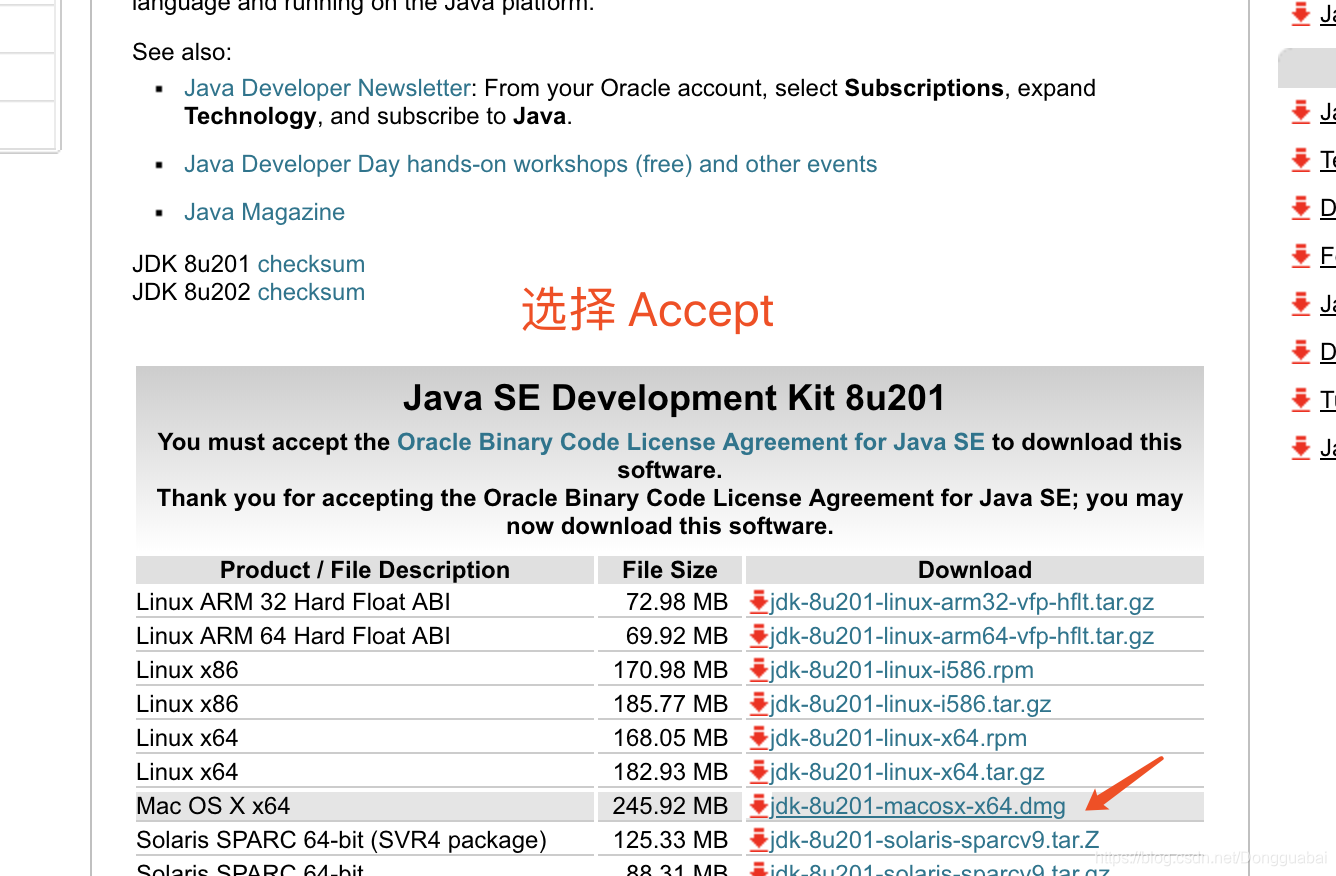
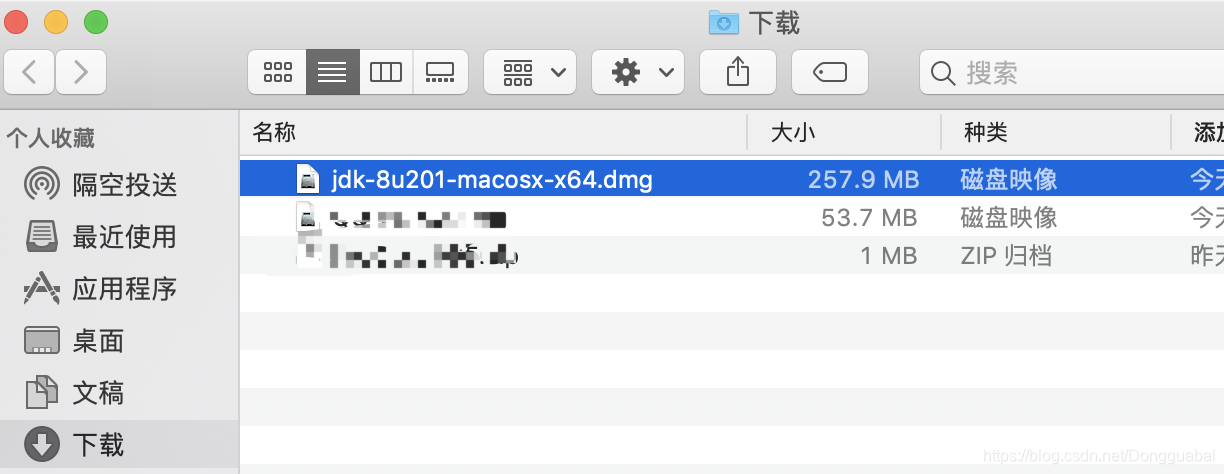
后面就是一路傻瓜式安装了。
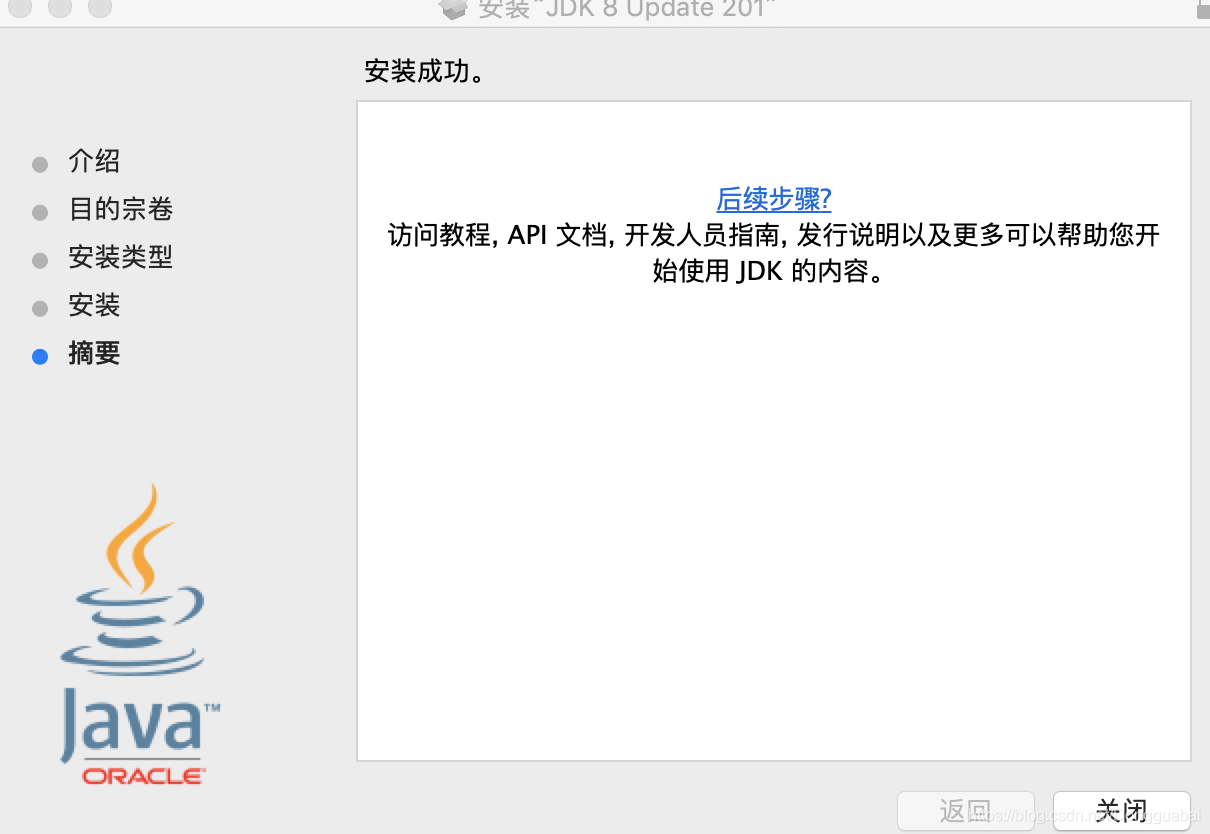
其实这时候就可以正常使用了:
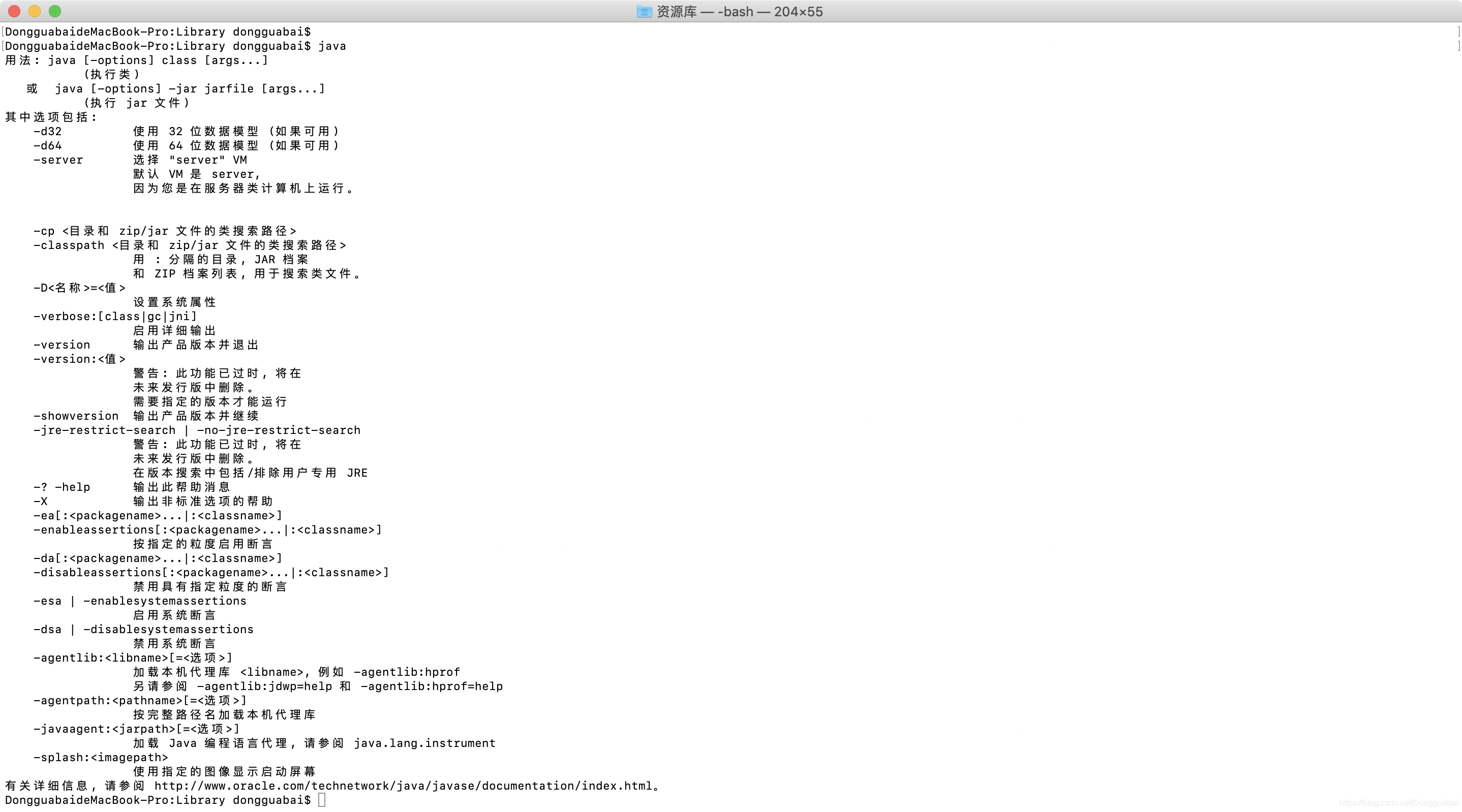

接下来配置环境变量(主要参考自:https://blog.csdn.net/vvv_110/article/details/72897142):
如果你是第一次配置环境变量,可以使用“touch .bash_profile” 创建一个.bash_profile的隐藏配置文件(如果你是为编辑已存在的配置文件,则使用"open -e .bash_profile"命令):
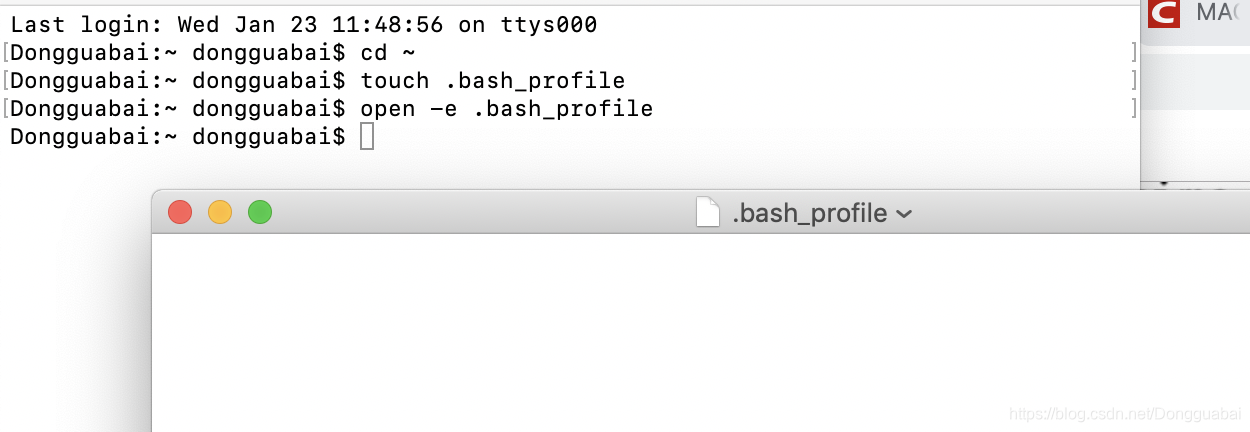
输入以下配置(要注意这个 JAVA_HOME 路径很多程序都是默认找这个路径):
JAVA_HOME=/Library/Java/JavaVirtualMachines/jdk1.8.0_201.jdk/Contents/Home
PATH=$JAVA_HOME/bin:$PATH:.
CLASSPATH=$JAVA_HOME/lib/tools.jar:$JAVA_HOME/lib/dt.jar:.
export JAVA_HOME
export PATH
export CLASSPATH然后保存关闭该窗口。

使用"source .bash_profile"使配置生效,输入 echo $JAVA_HOME 显示刚才配置的路径:

一切 OK。